PS制作可爱的巧克力糖果字(3)
- 2021-05-21 20:37
- 来源/作者:全球经典设计聚合网/白裤衩
- 己被围观 次
第六步: 现在我们在文字下面新建一个图层,然后选择画笔工具,按F5弹出画笔属性窗口。如下设置: 选择钢笔工具,然后右击文字图层,选择创建工作
第六步:
现在我们在文字下面新建一个图层,然后选择画笔工具,按F5弹出画笔属性窗口。如下设置:
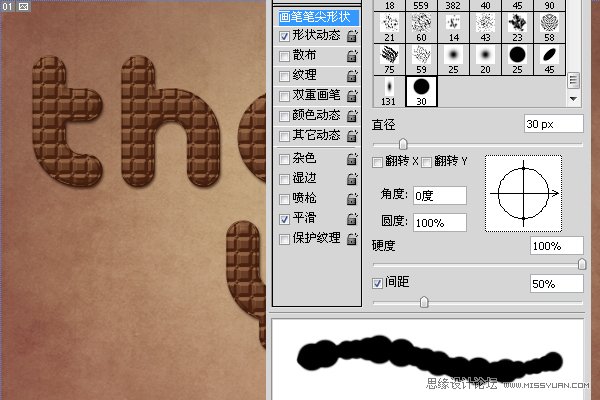
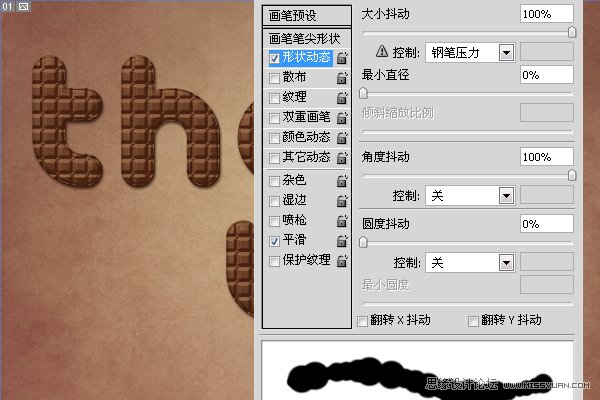
选择钢笔工具,然后右击文字图层,选择“创建工作路径”。
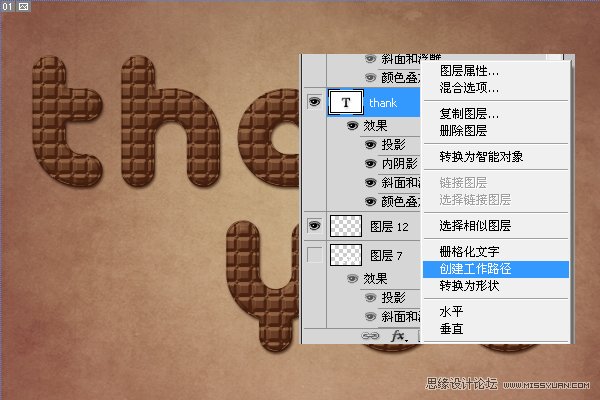
然后在把鼠标移动到画布中,右键选择“描边路径”,在选择“画笔描边”,这里注意了,前景色要为白色。

然后用同样的方法将下面的文字也做上。

第七步:
现在我们给刚才制作好的背景加样式。
-投影:
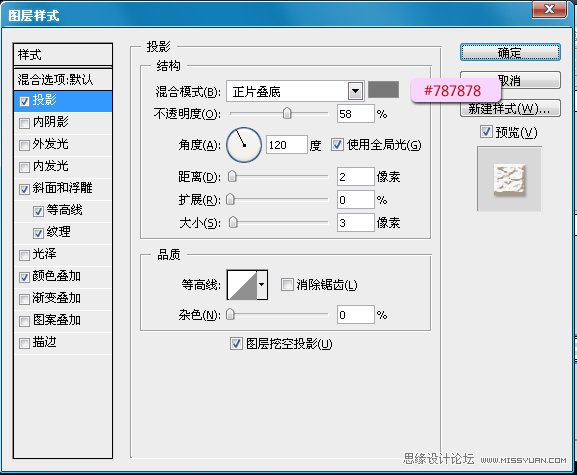
-斜面与浮雕:
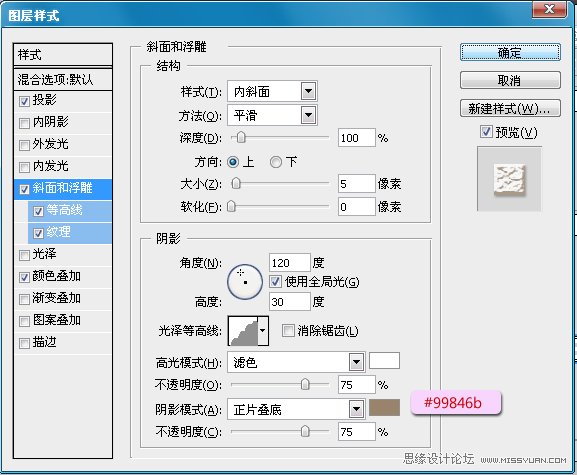
-等高线:
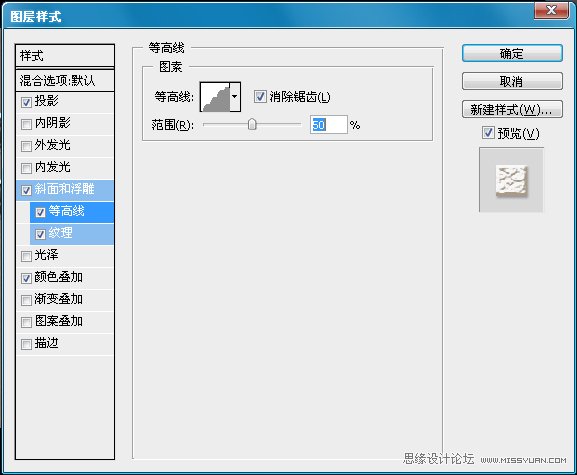
-纹理: 下图中的纹理需要加载,在默认的“纹理”里面有。
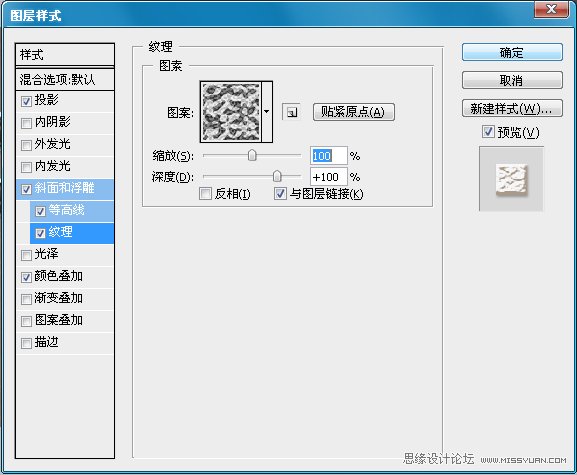
-颜色叠加:
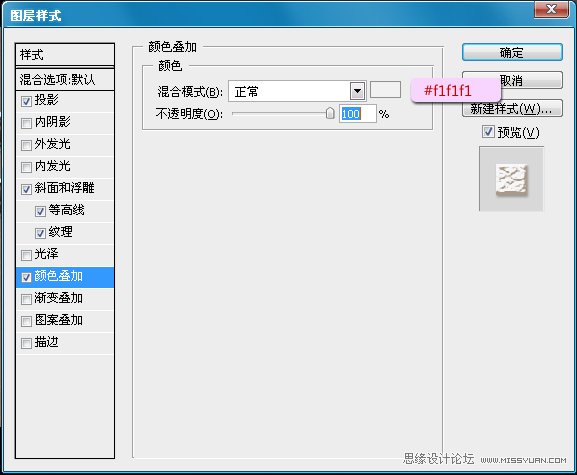
完成后应该是这样的效果:
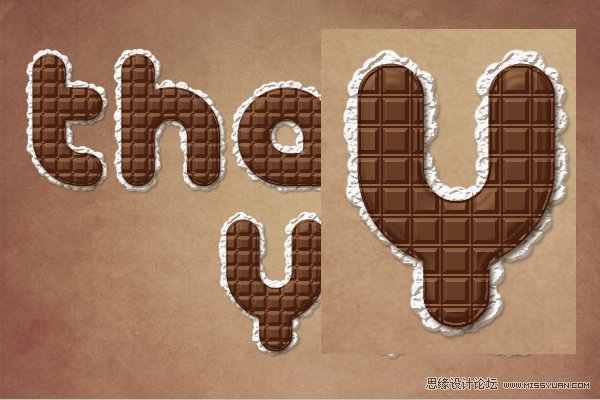
(责任编辑:极限)
*PSjia.COM 倾力出品,转载请注明来自PS家园网(www.psjia.com)
上一篇:PS制作梦幻的蓝色浮雕字教程
下一篇:PS制作质感的金属立体字




